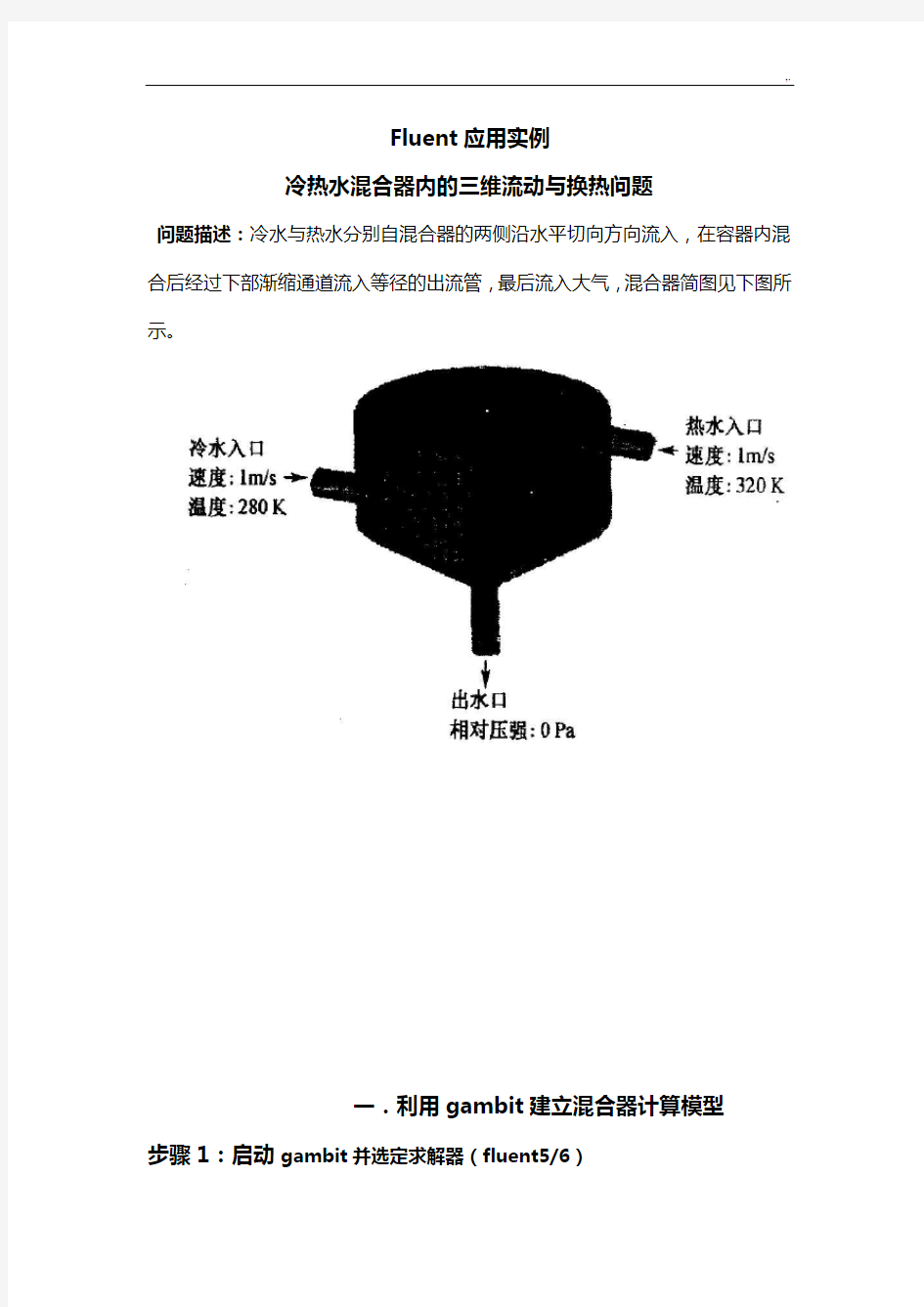
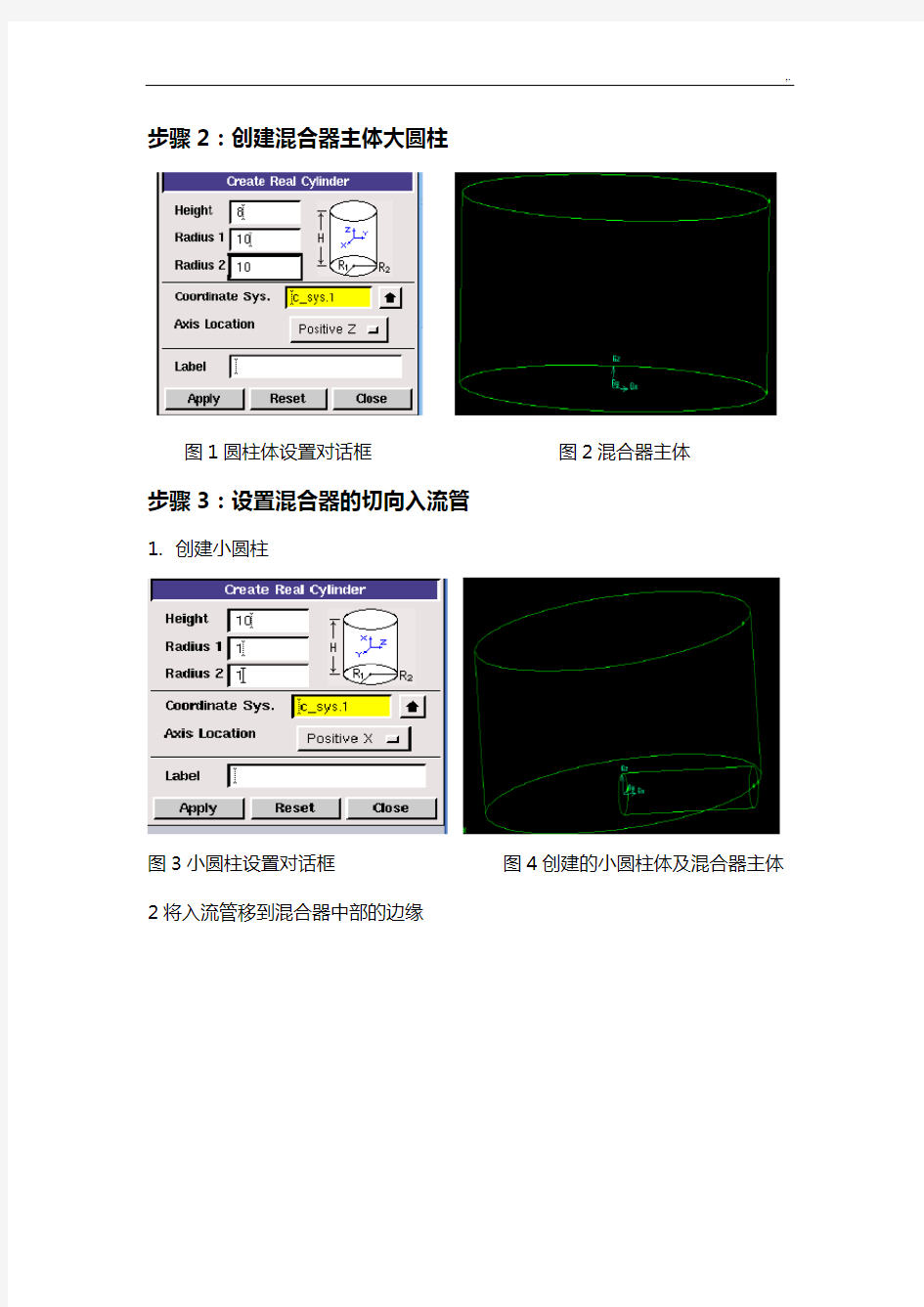
Fluent应用实例
冷热水混合器内的三维流动与换热问题
问题描述:冷水与热水分别自混合器的两侧沿水平切向方向流入,在容器内混合后经过下部渐缩通道流入等径的出流管,最后流入大气,混合器简图见下图所示。
一.利用gambit建立混合器计算模型
步骤1:启动gambit并选定求解器(fluent5/6)
步骤2:创建混合器主体大圆柱
图1圆柱体设置对话框图2混合器主体
步骤3:设置混合器的切向入流管
1.创建小圆柱
图3小圆柱设置对话框图4创建的小圆柱体及混合器主体2将入流管移到混合器中部的边缘
3.将小入流管以Z轴为轴旋转1800复制
图7旋转复制对话框图8将入流管旋转复制后的混合器
步骤4:去掉小圆柱与大圆柱相交的多余部分,并将三个圆柱联接成一个整体
图9体积列表框图10合并体积后的混合器
步骤5:创建混合器下部的圆锥台
图11锥台设置对话框图12创建锥台后的混合器步骤6:创建出流小管
1.创建出流小圆管
图13出流小管设置对话框图14创建出流小管后的混合器2.将其移动并与锥台相接
图15移动小出流圆管设置对话框图16移动小出流圆管后的混合器
步骤7将混合器上部、渐缩部分和下部出流小管组合为一个整体
图17体积列表框图18合并体积后的混合器
步骤8:混合内区域划分网格
图19网格设置对话框
图20划分好的表面网格图
步骤9检查网格划分情况
图21网格检查设置对话框
图22最差网格形状及其质量
步骤10设置边界类型
图23边界类型设置对话框
步骤11msh文件的输出
二.利用fluent3D求解器进行求解步骤1启动fluent并选择求解器3D
步骤2检查网格并定义长度单位1.读入网格文件(下图为读入的图示)
2.确定单位长度为cm
图24长度单位设置对话框3.检查网格
4.显示网格
图25显示网格设置对话框
图26显示网格图步骤2创建计算模型1.设置求解器
图27求解器设置对话框2.启动能量方程
图28能量方程设置对话框
2.使用ε-k湍流模型
图29湍流模型设置对话框步骤3设置流体的材料属性
图30材料属性设置对话框
图31流体材料库对话框
步骤4设置边界条件
图32边界条件设置对话框1.设置入口1的边界条件
图33速度边界设置对话框
2.设置入口2的边界条件
图34速度入口2的设置对话框2.设置出流口的边界条件
图35出口边界设置对话框步骤5:求解初始化
图36初始化设置对话框